
Pilihan 1: Ngganti lokasi gambar
Kanggo ngganti lokasi foto sing digawe, tumindak iki kudu ditindakake:
- Bukak kamera app saham lan pindhah menyang setelan kanthi mencet tombol nganggo lambang gear ing sisih ngisor.
- Gulung dhaptar dhaptar paramèter menyang posisi "Lokasi Panyimpenan" banjur tutul.
- Ing menu pop-up, klik item "SD SD".
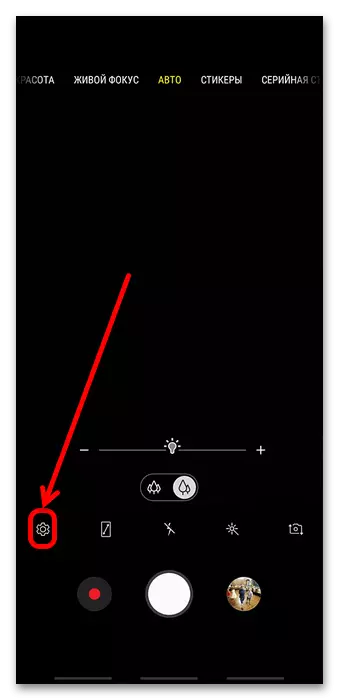
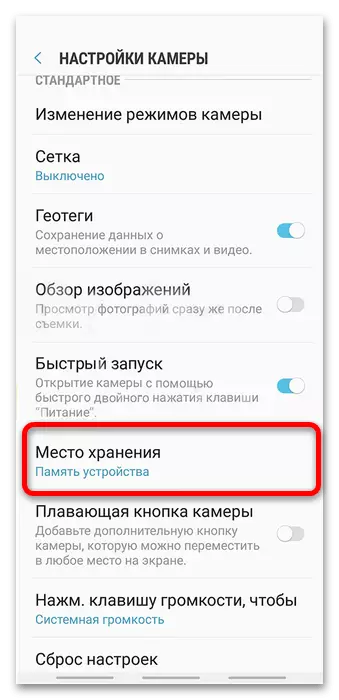
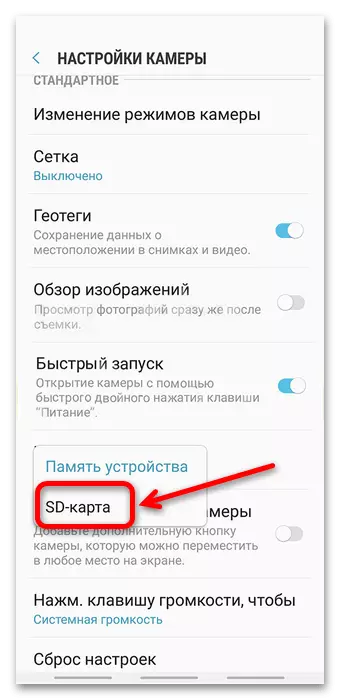
Saiki kabeh gambar sing sampeyan gunakake bakal disimpen menyang drive external.
Pilihan 2: Pindhah foto siap
Yen sampeyan kudu mindhah gambar sing wis siap, sampeyan kudu nggunakake File Manager. Kayata wis dibangun ing firmware Samsung standar lan diarani "file".
- Bukak program sing dipengini (bisa ing salah sawijining desktop utawa ing menu aplikasi) lan menyang kategori "Gambar" (ing versi versi lawas sing diarani "gambar").
- Menyang folder kanthi file sing dibutuhake (foto, gambar, gambar sing diunduh), pilih tombol sing dawa (tutul dawa item kasebut kanthi mencet "Copy" utawa "Pindhah".
- "File" file "sing kapisah mbukak, sing pengin milih unsur" kertu memori ". Menyang lokasi gambar sing dipengini (ROOT microSD, folder DCIM, utawa direktori liyane) banjur klik Rampung.
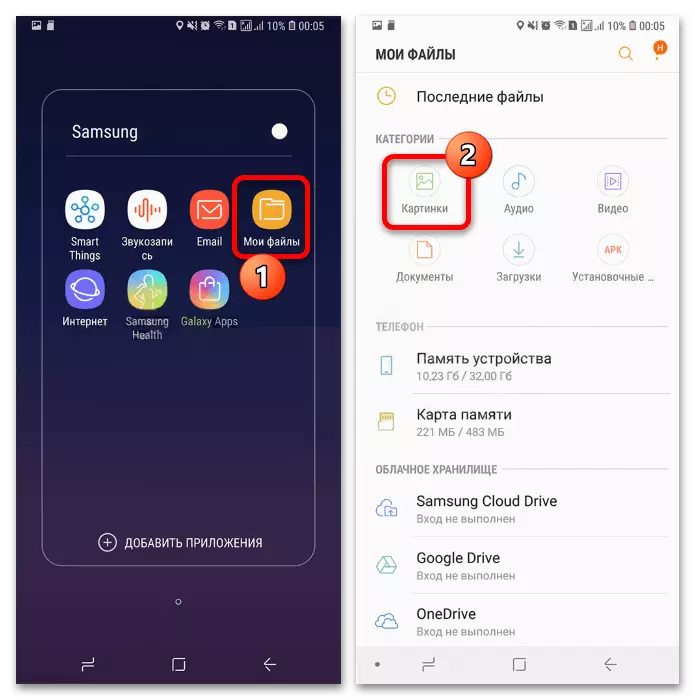
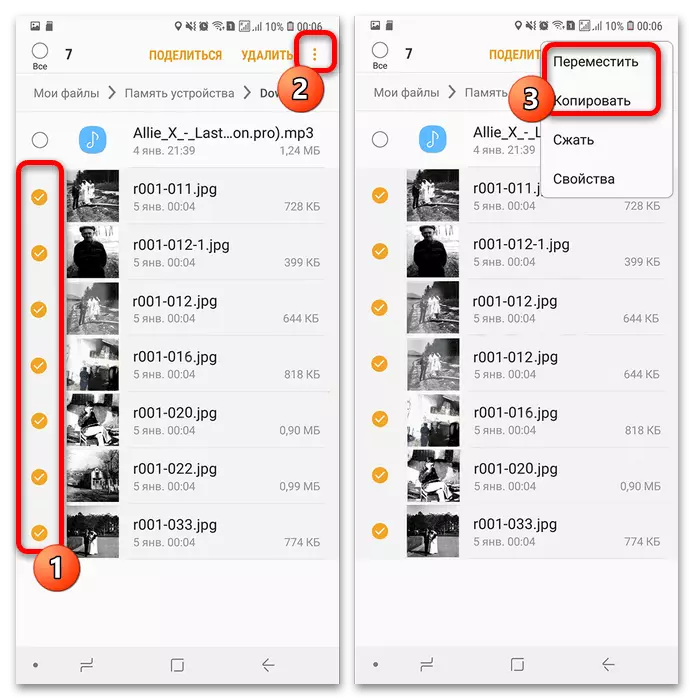
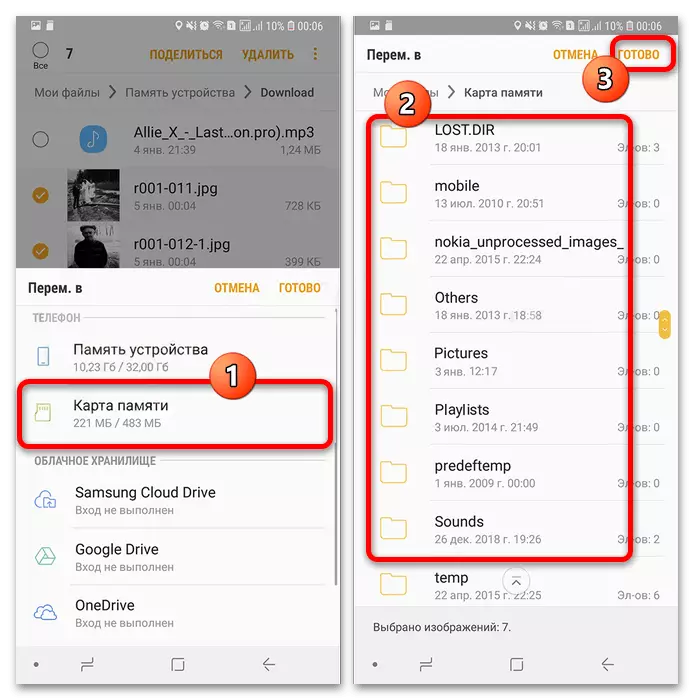
Mangkono, kabeh gambar sing dipilih bakal ditransfer menyang kertu memori.
Ngrampungake masalah bisa
Ala, nanging ora mesthi bisa nggunakake siji utawa loro pandhuan ing ndhuwur. Sabanjure, kita bakal nimbang sebab-sebab masalah sing paling sering lan nyritakake babagan metode kanggo ngilangi.Ing kamar sampeyan ora bisa ngalih menyang kertu memori
Yen ora ana kertu SD ing bagean "Panyimpen", iki nuduhake manawa telpon ora ngenali media sing gegandhengan, utawa versi perangkat kukuh ora ndhukung swaraning. Kasus pungkasan ora cocog: perlu utawa tunggu nganti para pangembang nambah fungsi sing ilang, utawa nginstal piranti lunak sistem adat yen bisa ing model Samsung sampeyan. Opsi banget luwih gampang, amarga umume masalah kertu memori bisa ditanggulangi dhewe.
Waca liyane:
Nginstall firmware pihak katelu ing telpon Samsung ing model Samsung Galaxy S5 (SM-G900FD)
Apa yen telpon ing Android ora weruh kertu memori
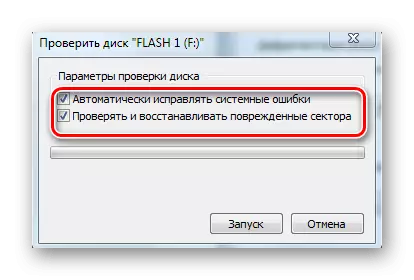
Nalika nyoba mindhah foto, pesen "Media sing dilindhungi saka rekaman" katon.
Kadhangkala pangguna bisa nemoni masalah nalika kertu memori nglaporake manawa aktif nulis perlindungan. Ing kasus microSD, iki tegese amarga gagal, pengontrol media diuripake menyang mode sing diwaca. Alas, nanging ing paling kahanan, iki minangka sinyal babagan output gagal drive, amarga meh ora bisa ditindakake kanthi piranti miniatur sing kaya ngono. Nanging, masalah sing dianggep bisa uga katon ing alasan perangkat lunak sing bisa diilangi.
Waca liyane: Cara Copot Perlindhungan Saka Ngrekam ing Kertu Memori

